Vous pouvez ajuster l’affichage et l’apparence d’une couche voxel à partir de l’ensemble d’onglets Voxel Layer (Couche voxel). Vous pouvez modifier le décalage, l’exagération verticale, la variable utilisée et la symbologie, et manipuler les options d’éclairage sur la couche de voxel.
Élévation
Lorsqu’une couche de voxel est ajoutée à une scène locale, les propriétés d’élévation par défaut sont appliquées afin de rendre les différences de hauteur plus visibles. Ces propriétés sont Offset (Décalage) et Vertical Exaggeration (Exagération verticale). La valeur par défaut donnée pour exagérer verticalement la hauteur de la couche de voxel est proportionnelle à l’étendue x,y de la couche. Lors de l’exagération verticale d’une couche de voxel, sa hauteur est mise à l’échelle par la valeur que vous définissez pour la propriété Vertical Exaggeration (Exagération verticale).
La méthode par défaut d’exagération de voxel From voxel dataset origin (À partir de l’origine du jeu de données voxel) met uniquement à l’échelle les voxels eux-mêmes et non l’espace entre le système de coordonnées et l’origine du jeu de données voxel. Cela équivaut à traduire le jeu de données voxel en origine du système de coordonnées, à appliquer la mise à l’échelle de l’exagération verticale, puis à traduire à nouveau l’origine du jeu de données voxel en position correcte. La couche de surface d’élévation du sol et d’autres types de couche dans ArcGIS Pro n’appliquent pas l’exagération verticale de cette façon, car ils multiplient toutes les positions Z par le facteur de mise à l’échelle de l’exagération. Pour exagérer une couche de voxel de la même façon que le terrain et d’autres couches, vous pouvez modifier le mode d’exagération de la couche de voxel. Par exemple, si une couche de voxel représente une formation géologique et que vous voulez l’afficher dans la même scène avec une couche d’entités de forage exagérée, vous pouvez modifier le mode d’exagération de la couche de voxel en Z-coordinates (Coordonnées Z).
Remarque :
Dans le cas de volumes XYZ et XYZT où les valeurs Z sont équidistantes (régulières), la méthode par défaut de l’exagération de la couche voxel ne fonctionne pas correctement si l’origine du jeu de données voxel est plus éloignée de l’élévation 0 que le dernier voxel. Dans ce cas, une exagération positive tend vers l’élévation 0. Vous pouvez vérifier l’origine du jeu de données voxel sur l’onglet Source de la boîte de dialogue Layer Properties (Propriétés de la couche). Si l’origine n’est pas plus proche de 0 ou si les valeurs Z sont irrégulières, vous pouvez utiliser le script Python de régularisation Z pour inverser les valeurs Z.
Définir l’exagération verticale
Pour définir l’exagération verticale d’une couche de voxel, procédez comme suit :
- Sélectionnez une couche de voxel dans la fenêtre Contents (Contenu).
- Cliquez sur l’ensemble d’onglets Voxel Layer (Couche voxel).
- Définissez les propriétés Offset (Décalage) et Vertical Exaggeration (Exagération verticale) dans le groupe Elevation (Altitude).
- Si vous le souhaitez, vous pouvez modifier la propriété Exaggeration mode (Mode d’exagération) pour qu’elle corresponde au mode d’exagération de la coordonnée z de la couche d’entités indiquée dans la boîte de dialogue Layer Properties (Propriétés de la couche).
Eclairage
Utilisez les options d’éclairage avec une couche de voxel pour améliorer la perception de profondeur dans une visualisation 3D. Les options d’éclairage sont importantes si une couche de voxel contient de nombreux cubes différents sous forme de valeurs uniques, ou si vous visualisez uneisosurface. Vous pouvez définir la propriété Diffuse (Diffuser) pour que la couche de voxel apparaisse plus mate ou la propriété Specular (Spéculaire) pour que la couche de voxel apparaisse plus brillante. En fonction de la position de la source d’éclairage, l’apparence de la couche de voxel change.
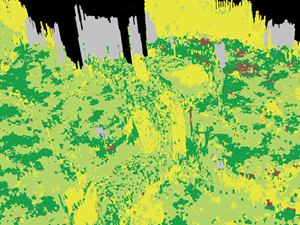

Définir les options d’éclairage
Pour définir les options d’éclairage d’une couche de voxel, procédez comme suit :
- Sélectionnez une couche de voxel dans la fenêtre Contents (Contenu).
- Cliquez sur l’ensemble d’onglets Voxel Layer (Couche voxel).
- Définissez les propriétés Diffuse (Diffuser)
 et Specular (Spéculaire)
et Specular (Spéculaire)  à l’aide du curseur ou saisissez le nombre.
à l’aide du curseur ou saisissez le nombre.
Rubriques connexes
Vous avez un commentaire à formuler concernant cette rubrique ?